相信很多朋友都遇到过以下问题,就是迅捷CAD编辑器插入自定义对象具体操作流程。针对这个问题,今天手机之家小编就搜集了网上的相关信息,给大家做个迅捷CAD编辑器插入自定义对象具体操作流程的解答。希望看完这个教程之后能够解决大家迅捷CAD编辑器插入自定义对象具体操作流程的相关问题。
今天小编讲解了迅捷CAD编辑器插入自定义对象操作步骤,下文就是关于迅捷CAD编辑器插入自定义对象的操作教程,一起来学习吧!
迅捷CAD编辑器插入自定义对象具体操作流程

首先打开迅捷CAD编辑器软件,在菜单栏中点击【插入】-【对象】选项,这时候会弹出【插入对象】弹窗。
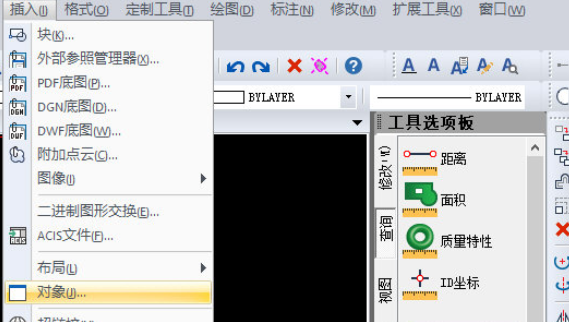
然后我们在【插入对象】弹窗中,我们可以看到【新建】和【由文件创建】两种插入对象的方式。
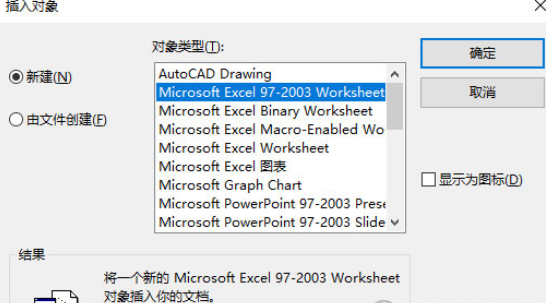
这时候我们插入一个Excel表格到CAD中,可以任意选择【新建】和【由文件创建】两种插入对象的方式。
最后我们点击【新建】,在对象类型中任意选择一个Excel表格的类型,将一个新的Excel表格对象插入到CAD中。
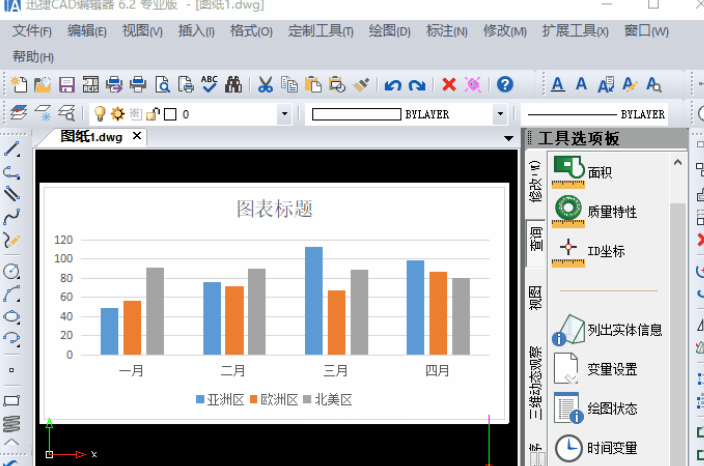
根据以上讲述的迅捷CAD编辑器插入自定义对象的具体操作流程,你们是不是都学会了呀!